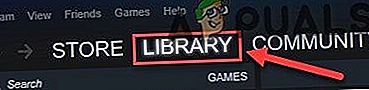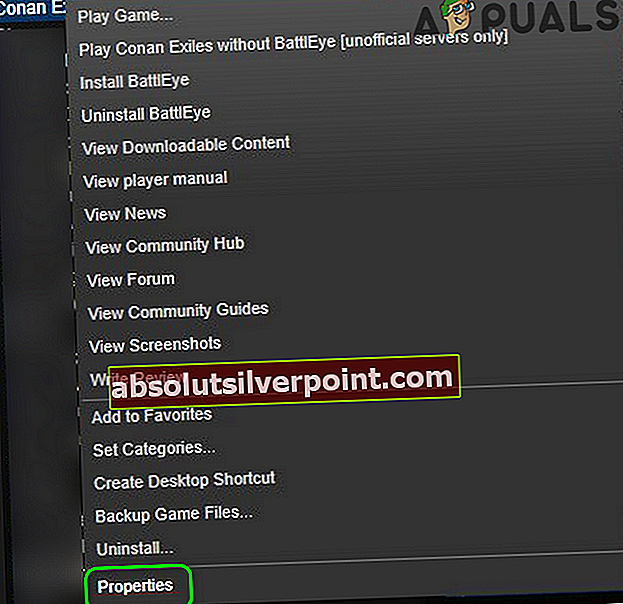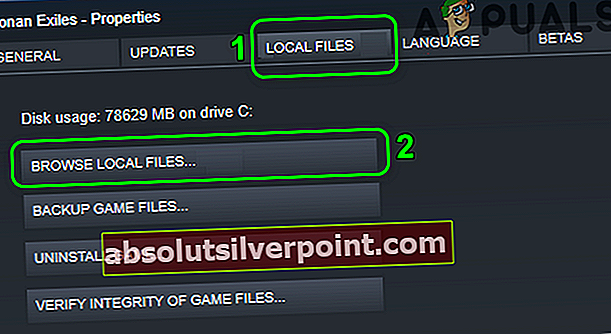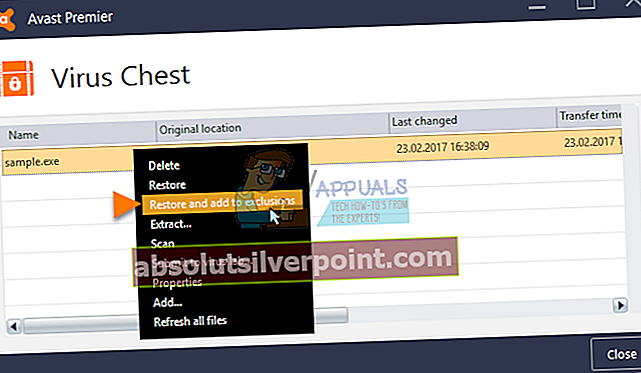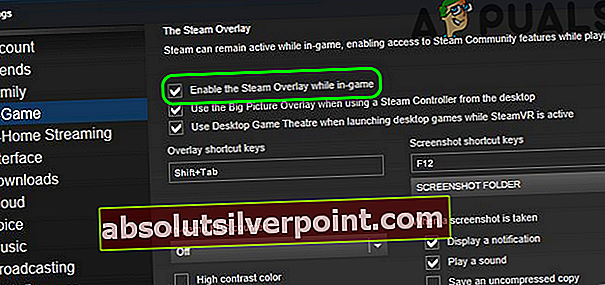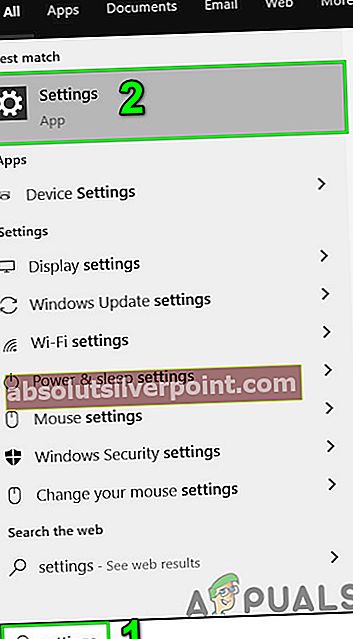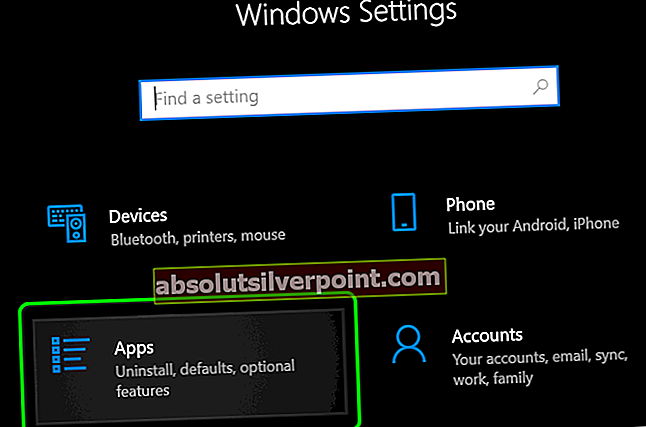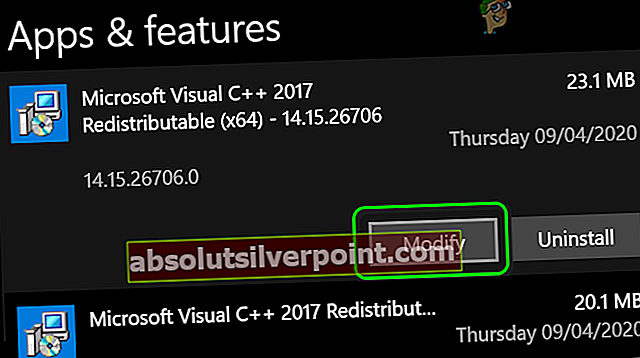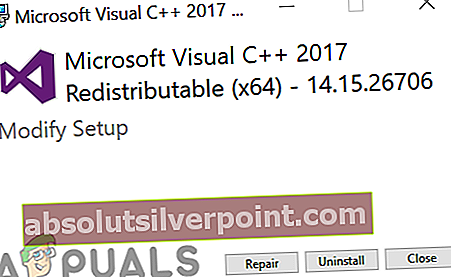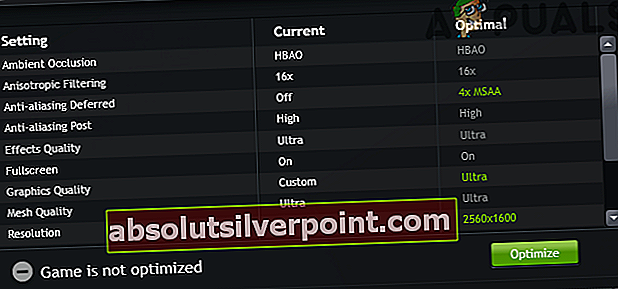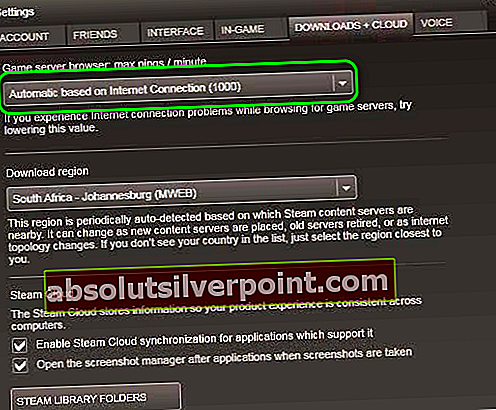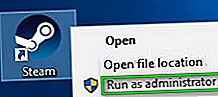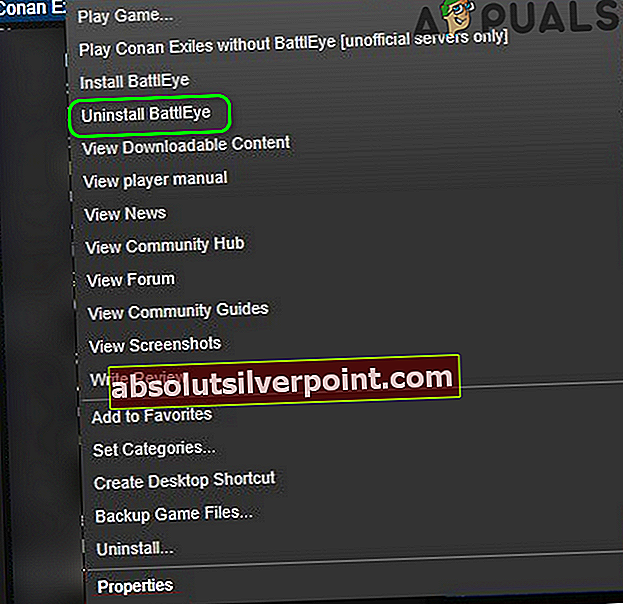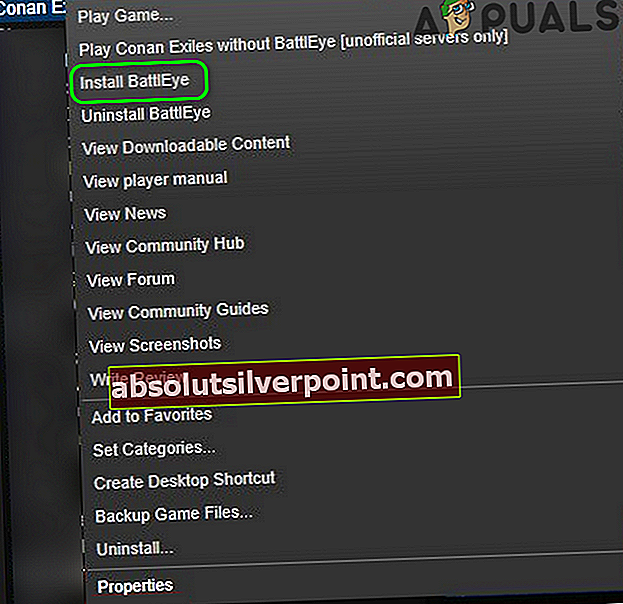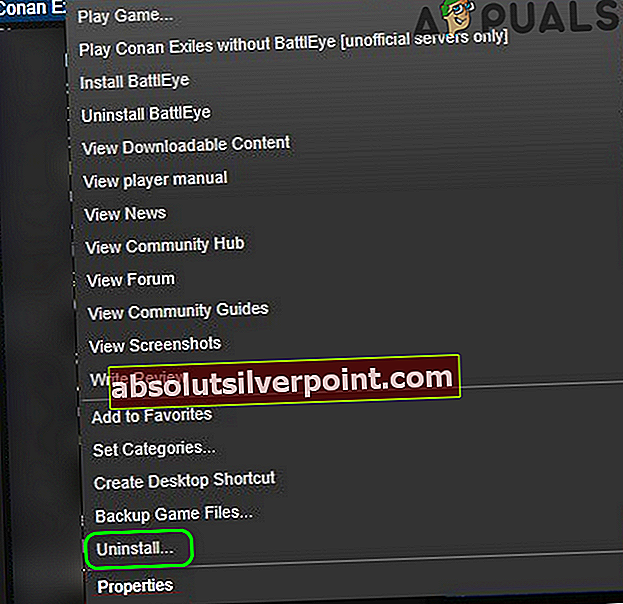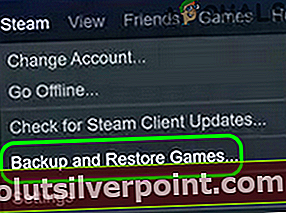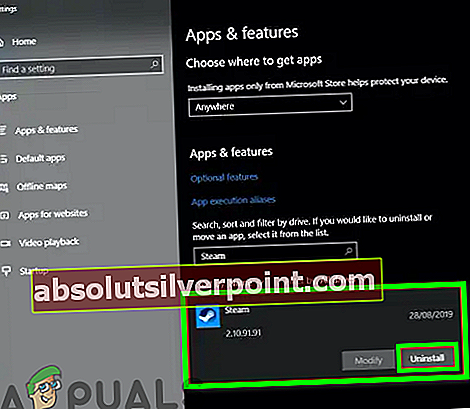Jums gali nepavykti prisijungti prie prašomo žaidimo „Conan Exiles“, nes trukdo jūsų sistemoje esančios prieštaringos programos. Be to, sugadintas „Battleye“ ar žaidimo / „Steam“ diegimas taip pat gali sukelti aptariamą klaidą.
Paveiktas vartotojas susiduria su klaida bandydamas prisijungti prie serverio / žaidimo. Kai kuriais atvejais vartotojas susidūrė su problema atnaujinęs žaidimą. Pranešama, kad problema kyla oficialiuose serveriuose, taip pat modifikuotuose. Pranešama, kad tai paveikė „Steam“, „Xbox“ ir PS4 žaidimo versijas.

Prieš tęsdami sprendimus, perkrauti jūsų sistema / konsolė ir tinklo įranga. Be to, pabandykite paleisti žaidimą nuo diegimo katalogas su administratoriaus teisėmis ir prisijungti prie vieno žaidėjo žaidimas. Tada prisijungti prie daugelio žaidėjų žaidimo patikrinti, ar problema išspręsta. Be to, modifikacijos turėtų būti tinkama tvarka pagal serverį. Be to, įsitikinkite, kad esate nedraudė Battleye.
1 sprendimas: išvalykite sistemą
„Windows“ aplinkoje programos egzistuoja kartu ir dalijasi sistemos ištekliais. Galite pastebėti klaidą, jei trečiosios šalies programa trukdo veikti žaidimą. Tokiu atveju problema gali būti išspręsta išvalius sistemos paleidimą ir paleidus žaidimą.
- Švariai paleiskite „Windows“ kompiuterį.
- Tada patikrinkite, ar „Conan Exiles“ žaidime nėra klaidos.
2 sprendimas: paleiskite „BattlEye“ programą kaip administratorių
Kovos su apgaule programa „BattlEye“ vaidina gyvybiškai svarbų vaidmenį, kad apgavikai nebūtų žaidžiami. Bet jei jis negali pasiekti failų, reikalingų jo veikimui (dėl UAC valdymo), tai gali sukelti aptariamą klaidą. Tokiu atveju „Battle Eye“ paleidimas kaip administratorius gali išspręsti problemą.
- Atidaryk Garai klientą ir pereikite prie jo Biblioteka.
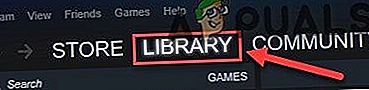
- Dabar dešiniuoju pelės mygtuku spustelėkite Konanas Tremtiniai ir tada spustelėkite Savybės.
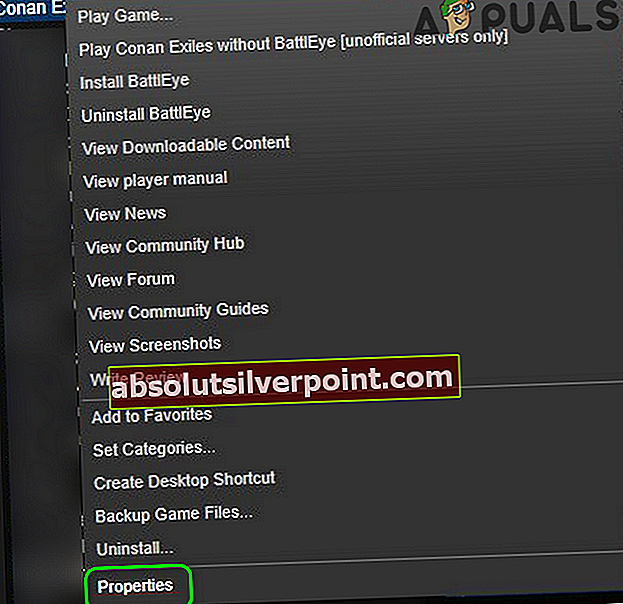
- Tada eikite į skirtuką Vietiniai failai.
- Dabar spustelėkite Naršykite vietinius failus.
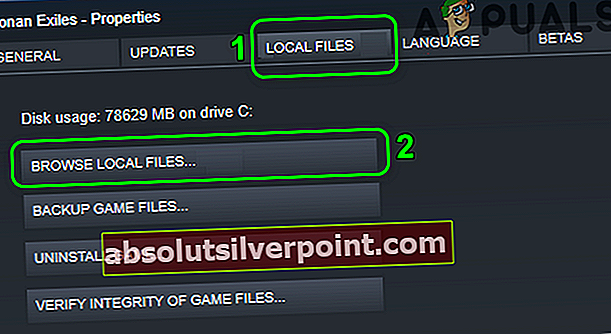
- Dabar lange „File Explorer“ dešiniuoju pelės mygtuku spustelėkite „ConanSandbox_BE.exe“ (gali tekti atidaryti „Battleye“ aplanką) ir tada spustelėkite Vykdyti kaip administratorių.
- Tada paleiskite „Conan Exiles“ ir patikrinkite, ar nėra klaidos.
3 sprendimas: Leiskite „Conan Exiles“ per antivirusines / užkardos programas
Antivirusinės ir užkardos vaidina pagrindinį vaidmenį saugant jūsų duomenis ir sistemą. Bet galite aptikti aptariamą klaidą, jei antivirusinės / užkardos programos trukdo veikti žaidimui / paleidimo priemonei. Šiame kontekste problema gali būti išspręsta leidžiant žaidimą / paleidimo priemonę per antivirusines ir užkardos programas.
Įspėjimas: Tęskite savo pačių rizika, nes pasikeitus antivirusinių / užkardos programų nustatymams jūsų sistema gali susidurti su tokiomis grėsmėmis kaip Trojos arkliai, virusai ir kt.
- Laikinai išjunkite antivirusinę programą ir užkardą. Įsitikinkite, kad „Windows Defender“ nesiima antivirusinės / užkardos vaidmens, ir jei taip, išjunkite ir jį.
- Taip pat patikrinkite, ar yra su žaidimu susijusių failų karantinas antivirusinės programos nustatymus. Jei taip, tada atkurkite failus į pradinę vietą.
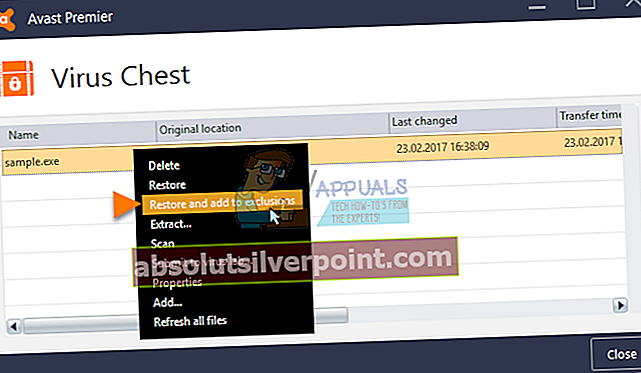
- Taip pat galite pasirinkti pridėti šiuos su žaidimais susijusius aplankus įtraukimų sąraše (pridėkite išimtį į Privatus ir Viešas antivirusinę / užkardą:
C: \ SteamLibrary \ steamapps \ common \ Conan Exiles C: \ Program Files \ Steam \ C: \ Program Files \ Steam (x86) \ SteamApps \
- Tada patikrinkite, ar Conan Exiles nėra klaida.
4 sprendimas: naudokite arba pašalinkite VPN klientą
VPN kliento naudojimas norint įveikti bet kokius tinklo apribojimus yra įprasta žaidimų pasaulyje. Tą patį galima naudoti norint apeiti IPT apribojimus ir taip išspręsti aptariamą klaidą. Tačiau kai kuriems vartotojams VPN naudojimas buvo pagrindinė problemos priežastis. Šiame kontekste išbandžius VPN klientą (ir jei jau jį naudojate, išjungus) problema gali būti išspręsta.
- parsisiųsti ir diegti pasirinkto VPT kliento.
- Dabar Prisijungti į pirmenybę vieta. Geriau pasirinkti vietą, esančią netoli jūsų ir serverio. Jei jau naudojate VPN klientą, tada išjungti tai.
- Tada patikrinti jei galite prisijungti prie daugelio žaidėjų žaidimo „Conan Exiles“.
5 sprendimas: išjunkite „Steam Overlay“
„Steam“ perdanga leidžia žaidėjams pasiekti pokalbį, draugų sąrašą ir kt. Bet tai gali trukdyti „Conan Exiles“ veiklai ir taip sukelti šią problemą. Tokiu atveju problemą galite išspręsti išjungę „Steam Overlay“.
- Paleiskite Garai programą ir atidarykite Garai Meniu.
- Tada spustelėkite Nustatymai.
- Dabar kairiajame lango lauke spustelėkite Žaidime.
- Tada išjungti „Steam Overlay“, atžymėdami parinktį Įgalinkite „Steam Overlay“ žaidimo metu.
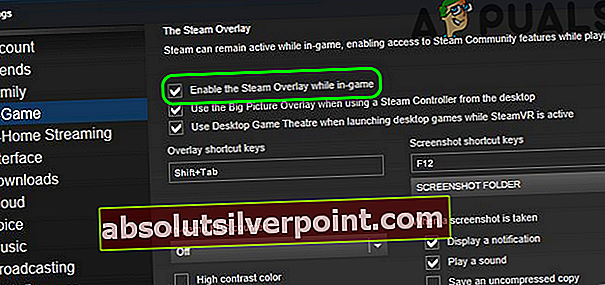
- Dabar paleiskite „Conan Exiles“ ir patikrinkite, ar nėra klaidos.
6 sprendimas: pataisykite „Visual C ++“ perskirstymo diegimą
„Visual C ++“ perskirstymas yra būtinas žaidimo ir paleidimo priemonės veikimui. Aptariama klaida gali kilti, jei „Visual C ++ Redistributable“ diegimas yra sugadintas. Šiame kontekste problemą gali išspręsti „Visual C ++“ diegimas.
- Išeiti žaidimą ir paleidimo priemonę.
- Tipas Nustatymai viduje konors „Windows“ paieška laukelyje ir tada rezultatų sąraše spustelėkite Nustatymai.
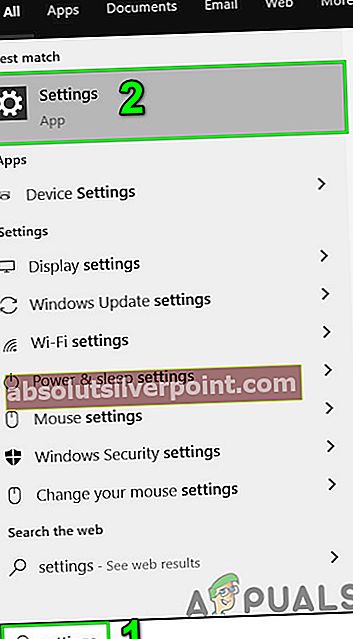
- Tada spustelėkite Programos.
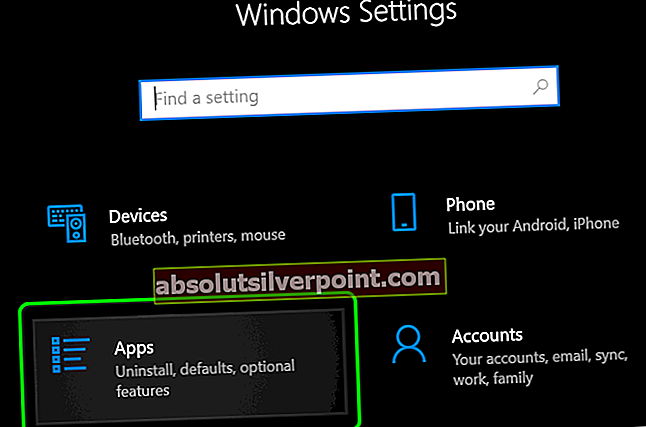
- Dabar išsiplėskite „Microsoft Visual C ++ 2017“ platinamas (X64) ir tada spustelėkite Keisti mygtuką.
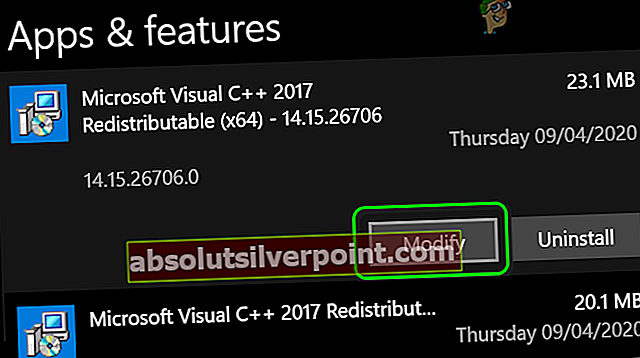
- Tada spustelėkite Remontas mygtuką ir palaukite, kol baigsis remonto procesas.

- Tada pakartokite procesą „Microsoft Visual C ++ 2017“ platinamas (X86).
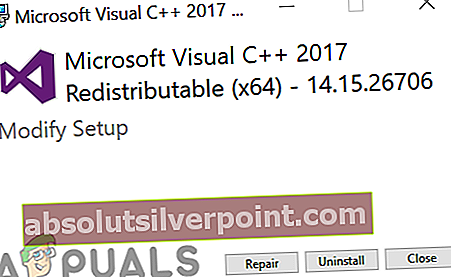
- Dabar perkrauti ir paleiskite žaidimą, kad patikrintumėte, ar galite prisijungti prie žaidimo.
7 sprendimas: optimizuokite savo sistemos grafikos nustatymus
Aptariama klaida gali kilti, jei jūsų sistemos tvarkyklės nėra atnaujintos. Be to, jei jūsų grafikos parametrai nėra optimalūs, tai taip pat gali sukelti aptariamą klaidą. Šiame kontekste problema gali būti išspręsta atnaujinant tvarkykles arba optimizavus grafikos parametrus per grafikos valdymo skydą. Pavyzdžiui, aptarsime „Nvidia GeForce Experience“ procesą.
- Išeiti žaidimą ir paleidimo priemonę.
- Atnaujinti jūsų sistemos „Windows“ (daugelis originalių gamintojų naudoja „Windows Update“ kanalą tvarkyklėms atnaujinti) ir įrenginių tvarkyklės naujausios versijos.
- Tada atidarykite „GeForce“ patirtis ir Žaidimai skirtuką, pasirinkite Konanas Tremtiniai.
- Dabar dešinėje lango srityje spustelėkite Optimizuokite mygtuką.
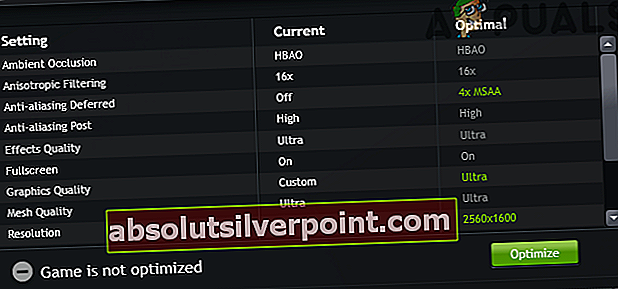
- Tada paleidimas „Conan Exiles“ žaidimą ir patikrinkite, ar jame nėra klaidos.
- Jei ne, tada išjungti Nesutarkite ir dar kartą patikrinkite, ar problema išspręsta.
8 sprendimas: pakeiskite savo ryšio NAT tipą į „Open“
„Conan Exiles“ žaidimui, kaip ir daugeliui kitų žaidimų, reikalingas NAT tipo jūsų ryšys, kad jis būtų atidarytas. Galite patekti į klaidą, jei NAT tipas nėra atidarytas ir nepavyksta užmegzti sėkmingo ryšio. Tokiu atveju pakeitus NAT tipą į atvirą, problema gali būti išspręsta.
- Pakeiskite savo sistemos NAT tipą, kad atidarytumėte.
- Persiuntimas šiuos žaidimo prievadus:
Žaidimų stotis TCP: 1935,3478-3480 UDP: 3074,3478-3479 „Xbox One“ TCP: 3074 UDP: 88 500 300 3074 354 4500 Garai TCP: 25575,27015-27030,27036-27037 UDP: 43807777-7780,27000-27031,27036
- Tada paleidimas „Conan Exiles“ žaidimą, norėdamas patikrinti, ar jis veikia gerai.
9 sprendimas: Pakeiskite „Steam“ kliento numatytuosius ping parametrus
Žaidimų pasaulyje ping yra tinklo vėlavimas tarp žaidėjo kompiuterio / žaidimų kliento į žaidimo serverį ar kito kliento (bendraamžio). Aptartos klaidos galite susidurti, jei žaidimų kliento ping vertė nėra tokia, kokia yra kiekviename serveryje, arba yra per didelė. Šiame kontekste problema gali būti išspręsta pakeitus ping reikšmę pagal serverį arba sumažinus ping.
- Išeiti žaidimas.
- Tada paleiskite Garai klientą ir eik į žaidimą Galimybės.
- Dabar kairiajame lango lauke spustelėkite Žaidime.
- Tada Atsisiuntimai + Debesis skirtuką, pakeiskite numatytąją ping reikšmę į 500.
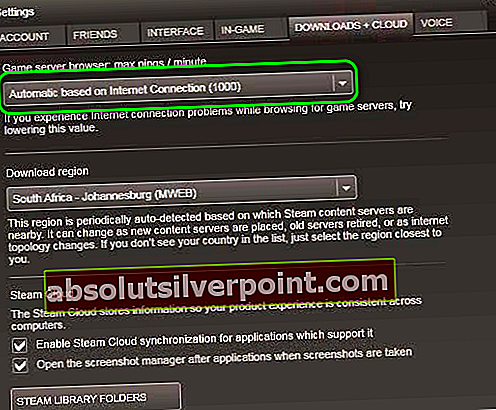
- Dabar paleidimas žaidimą ir patikrinkite, ar problema išspręsta.
- Jei ne, tada pakeiskite numatytas vertė į 140 ir patikrinkite, ar „Conan Exiles“ nėra klaidos.
10 sprendimas: Ištrinkite „Conan“ išsaugotą aplanką
Ši problema taip pat gali kilti, jei jūsų žaidimo nustatymai ir konfigūracijos yra sugadinti. Tokiu atveju problemą gali išspręsti nustatymų ir konfigūracijų atstatymas pagal numatytuosius nustatymus.
- Išeiti žaidimą / paleidimo priemonę ir įsitikinkite, kad užduočių tvarkyklėje nevyksta su žaidimu / paleidimo priemone susijęs procesas.
- Dabar atidarykite „File Explorer“ ir eikite į šį kelią:
C: \ SteamLibrary \ steamapps \ common \ Conan Exiles \ ConanSandbox \
- Tada atsarginė kopija Išsaugota aplanką į saugią vietą.
- Dabar Ištrinti aplanką Išsaugotas. Tai ištrins visas vietines išsaugas ir konfigūracijas.
- Tada paleidimas „Conan Exiles“ žaidimą ir patikrinkite, ar galite prisijungti prie kelių žaidėjų.
11 sprendimas: Paleiskite „Steam“ klientą kaip administratorių ir iš naujo įdiekite „Battleye“
„Microsoft“ sustiprino naujausių „Windows“ versijų saugumą ir privatumą, saugodama pagrindinius sistemos failus naudodama UAC. Be to, sugadintas „Battleye“ įdiegimas taip pat gali sukelti dabartinę problemą. Šiame kontekste problema gali būti išspręsta atidarius „Steam“ paleidimo priemonę administratoriaus teisėmis ir iš naujo įdiegus „Battleye“.
- Dešiniuoju pelės mygtuku spustelėkite apie spartųjį klavišą Stam klientą ir spustelėkite Vykdyti kaip administratorių.
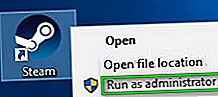
- Tada patikrinkite, ar problema išspręsta.
- Jei ne, atidarykite Garai Biblioteka.
- Dabar dešiniuoju pelės mygtuku spustelėkite piktogramoje Konanas Tremtiniai ir tada spustelėkite Pašalinkite „Battleye“.
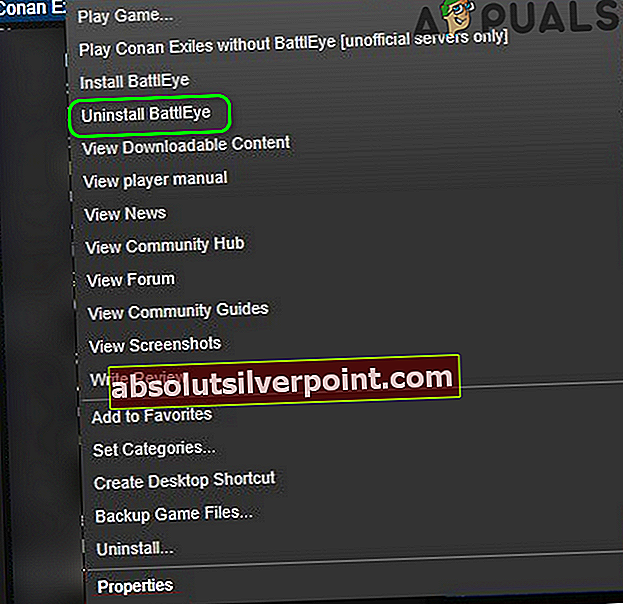
- Tada išėjimas „Steam“ klientas ir perkrauti jūsų sistema.
- Paleidus iš naujo, paleiskite Garai klientą ir pereikite prie jo Biblioteka.
- Dabar dešiniuoju pelės mygtuku spustelėkite piktogramoje Konanas Tremtiniai ir tada spustelėkite Įdiekite „Battleye“.
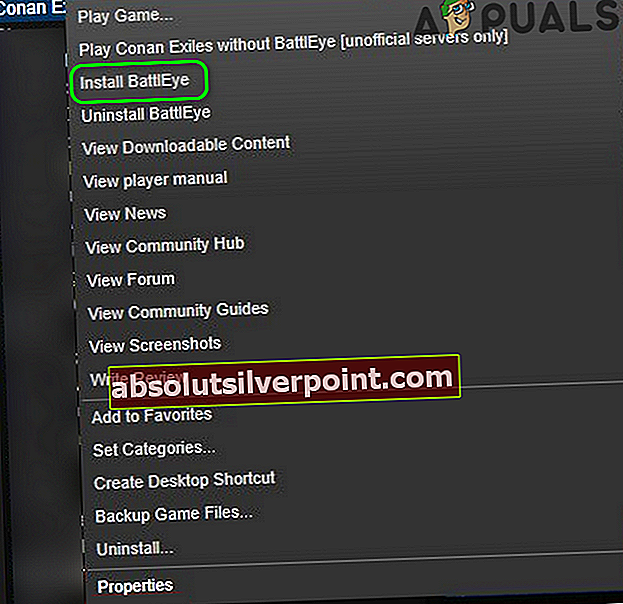
- Dabar perkrauti Garai klientą ir tada žaidimą, kad patikrintumėte, ar galite prisijungti prie kelių žaidėjų.
12 sprendimas: iš naujo įdiekite žaidimą ir „Steam“
Jei iki šiol niekas nepadėjo, tai problema yra sugadinto žaidimo ar „Steam“ kliento įdiegimo rezultatas. Tokiu atveju problema gali būti išspręsta iš naujo įdiegus žaidimą ir „Steam“ klientą.
- Atsarginė kopija aplanką
C: \ SteamLibrary \ steamapps \ common \ Conan Exiles \ ConanSandbox \ Saved
- Paleiskite Garai klientą ir atidarykite jį Biblioteka.
- Dabar dešiniuoju pelės mygtuku spustelėkite Konanas Tremtiniai ir tada spustelėkite Pašalinti.
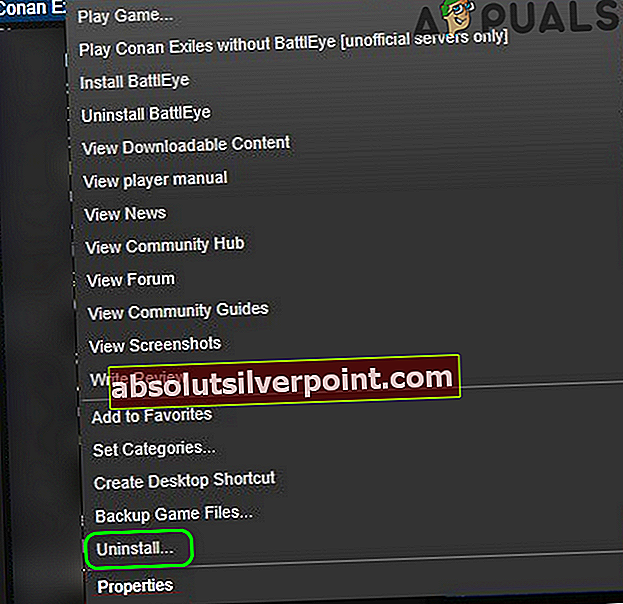
- Palaukite, kol bus baigtas „Conan Exile“ pašalinimas.
- Tada paleiskite sistemą iš naujo ir, kai paleisite iš naujo, atidarykite „File Explorer“ ir Rodyti kelią šiuo keliu:
C: \ SteamLibrary \ steamapps \ common \
- Dabar ištrinkite Konanas Tremtiniai aplanką.
- Tada paleiskite Garai ir įdiekite iš naujo žaidimą, kad patikrintumėte, ar galite prisijungti prie daugelio žaidėjų. Jei taip, tada atkurkite išsaugotą aplanką į jo vietą.
- Jei ne, paleiskite Garai klientą ir atidarykite Garai Meniu.
- Tada pasirinkite Atsarginių kopijų kūrimas ir atkūrimas.
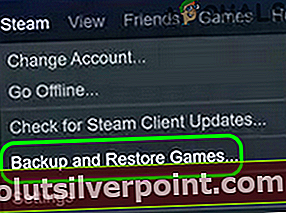
- Dabar atsarginė kopija žaidimus į saugią vietą ir tada išeikite iš „Steam“ kliento.
- Dabar įveskite Nustatymai „Windows“ paieškos laukelyje (sistemos užduočių juostoje) ir spustelėkite Nustatymai.
- Tada spustelėkite Programos.
- Dabar išsiplėskite Garai ir tada spustelėkite Pašalinti.
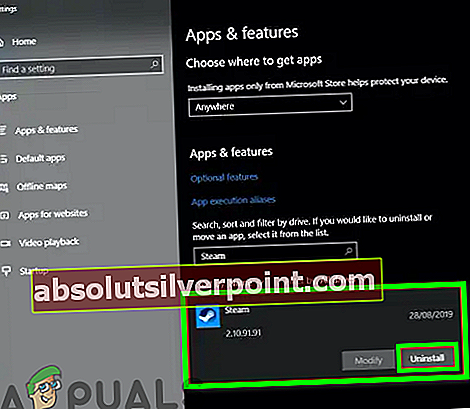
- Tada sekite ekrane rodomi raginimai pašalinti „Steam“.
- Dabar perkrauti savo sistemą ir iš naujo paleidus, įdiekite iš naujo „Steam“ klientas.
- Tada įdiekite iš naujo „Conan Exiles“ ir patikrinkite, ar galite prisijungti prie daugelio žaidėjų žaidimo.
Jei vis dar susiduriate su problema, pabandykite iš naujo įdiekite modifikacijas. Jei problema išlieka, iš naujo įdiekite dedikuotą serverį. Net tada problema nėra išspręsta, jums gali tekti iš naujo nustatykite maršrutizatorių arba iš naujo įdiekite „Windows“.
Žymos „Conan Exiles Error“